您现在的位置是:网站首页> 编程资料编程资料
CDR制作条形码及给条形码换颜色方法图解_CorelDraw教程_平面设计_
![]() 2023-05-16
1714人已围观
2023-05-16
1714人已围观
简介 CDR制作条形码及给条形码换颜色方法图解_CorelDraw教程_平面设计_
这篇教程是向的朋友分享CDR制作条形码及给条形码换颜色方法,教程很不错,推荐到,喜欢的朋友快快来学习吧!
方法/步骤
1、打开core了draw,点击编辑命令中的生成条形码命令,如图所示

2、输入条形码的数值,格式选择为EAN-13,记着输入数字时只需要输入12个,第十三位系统会自动生成,如图所示

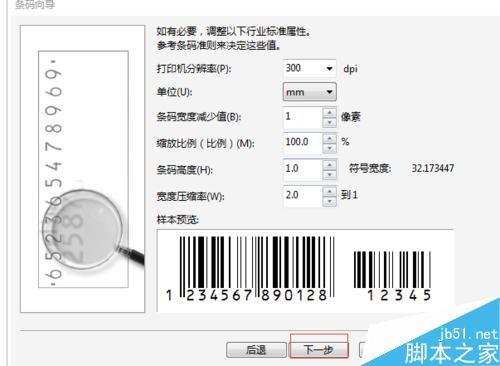
3、在对话框中不需要调节其他的数值,直接点击下一步即可,直至完成
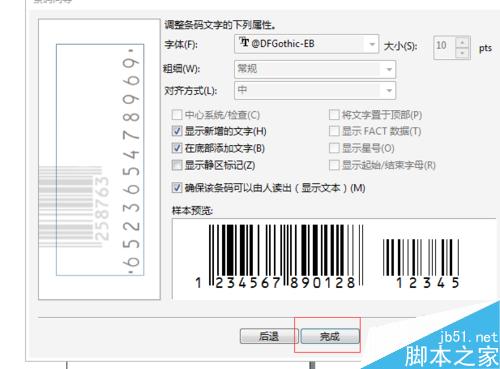
4、移动生成的条形码,让其在深背景下,发现生成条形码自带背景,且为白色,如图所示
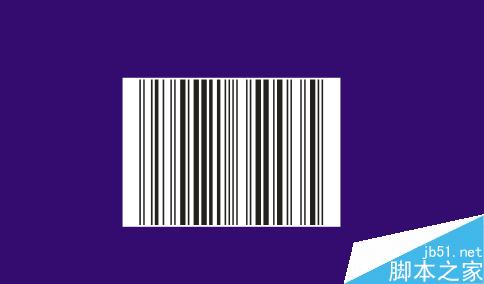
5、那么怎么才能去掉背景,换掉条形码的颜色呢,Ctrl+C复制条形码,点击编辑中的选择性粘贴
6、点击选择性粘贴后出现如图所示对话框,如图所示,点击图片命令后单击确定
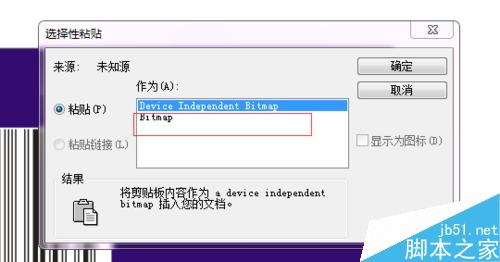
7、新生成的条形码背景和码是锁在一起的,点击Ctrl+U,解除锁定,这样条形码和背景就分离了颜色也就可以随便换了

以上就是CDR制作条形码及给条形码换颜色方法介绍,操作很不错,难度不是很大,你学会了吗?希望能对大家有所帮助!
相关内容
- CDR怎么让文字成弧形排列?_CorelDraw教程_平面设计_
- CDR快速绘制一朵抽象的花_CorelDraw教程_平面设计_
- coreldraw怎么使用智能填充?CDRX3智能填充工具填充星形的教程_CorelDraw教程_平面设计_
- CorelDRAW 12循序渐进制作图文并茂、美观新颖文本效果_CorelDraw教程_平面设计_
- 安装CDR7提示正在初始化安装程序该怎么办?_CorelDraw教程_平面设计_
- Coreldraw(CDR)里制作非常逼真的水滴_CorelDraw教程_平面设计_
- CAD图纸怎么导入cdr中修改?_CorelDraw教程_平面设计_
- CDR绘制一个标准的八卦图_CorelDraw教程_平面设计_
- Coreldraw软件制作立体球形_CorelDraw教程_平面设计_
- CDR制作黄金质感的立体字效果_CorelDraw教程_平面设计_





